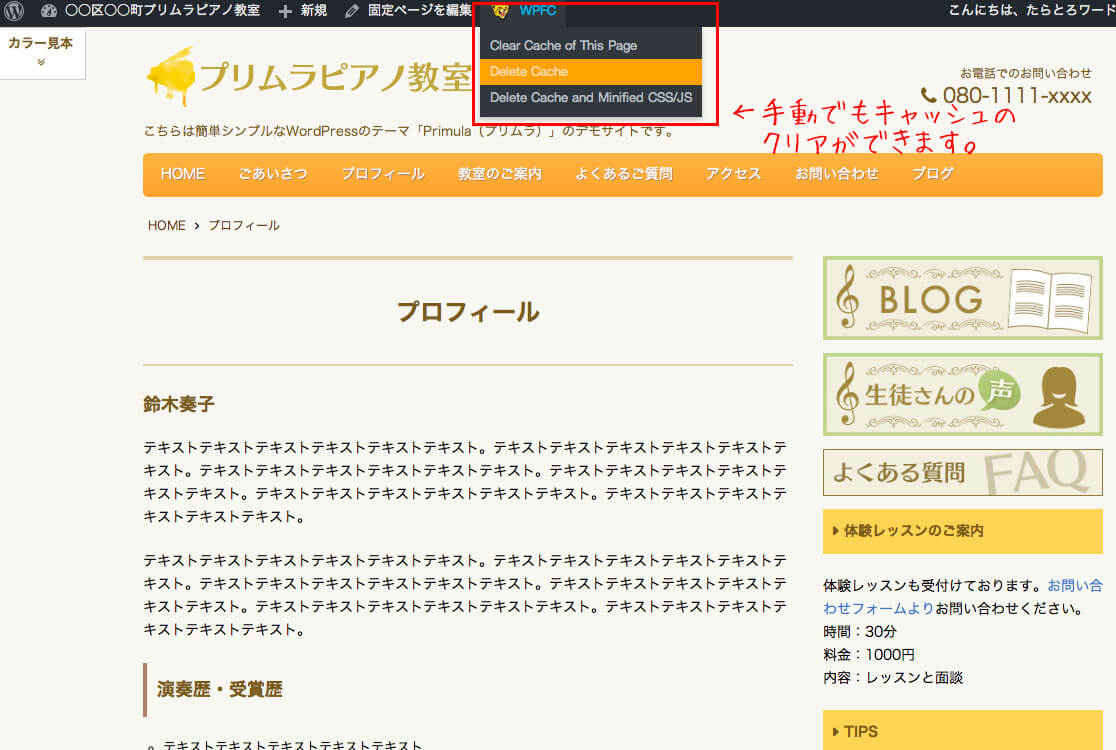WP Fastest Cacheはサイト表示の高速化のためのプラグインです。サイトの情報を閲覧者のブラウザに一時的に保存することで、同じファイルを何度も読み込まなくて済むようにする仕組みのことを「キャッシュ」といいます。
WP Fastest Cacheのインストール
「プラグイン」→「新規追加」から「WP Fastest Cache」で検索をし、「今すぐインストール」ボタンをクリックし、「有効化」をクリックします。

WP Fastest Cacheの設定
管理メニューの下の方に「WP Fastest Cache」のメニューが現われます。そちらをクリックして、まずは日本語を選択し「変更を保存」をクリックします。
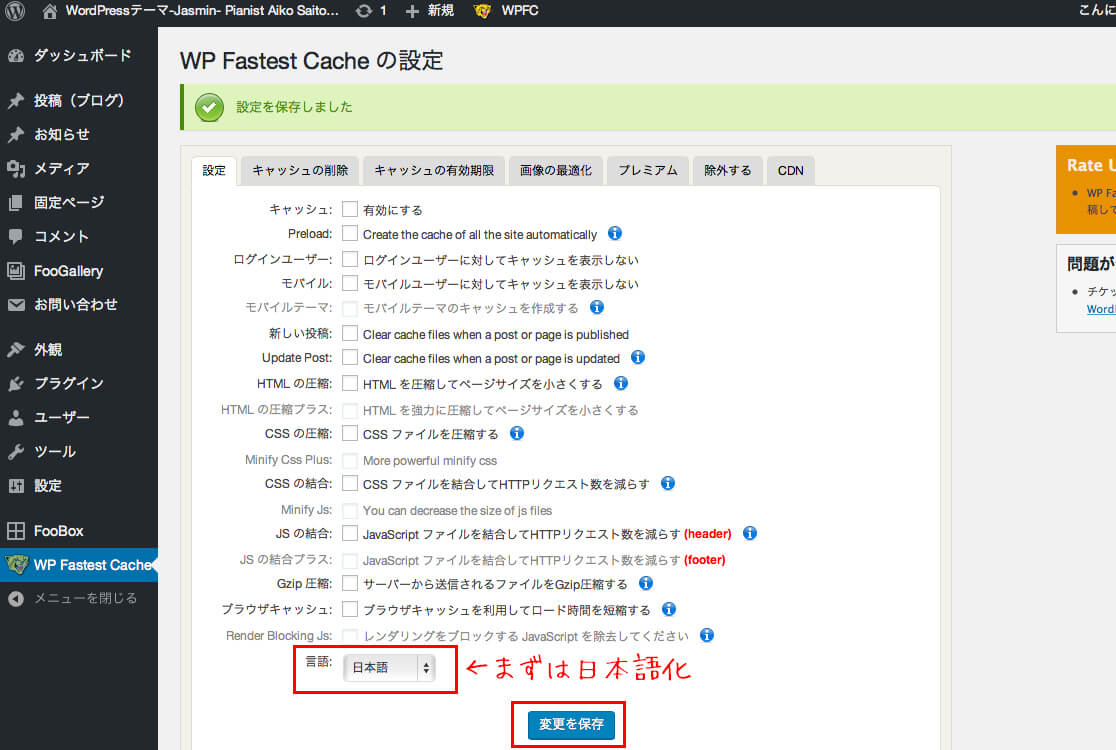
細かい設定は下図を参考にしてください。(まったく同じでなくても構いません)
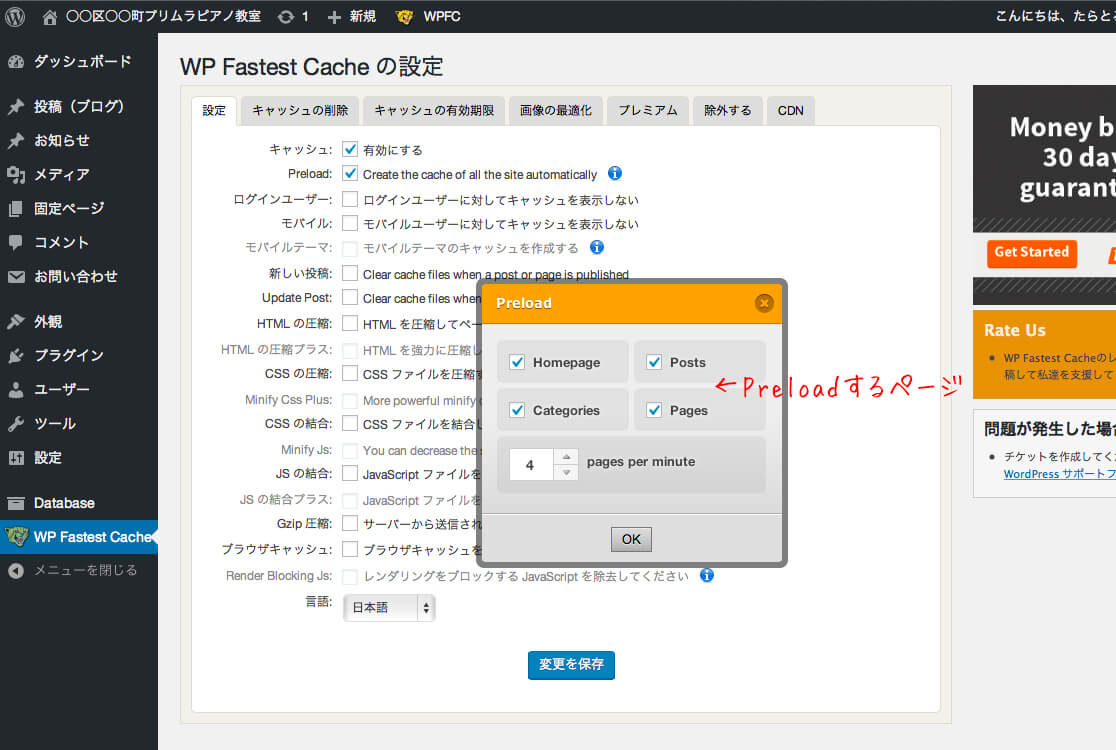
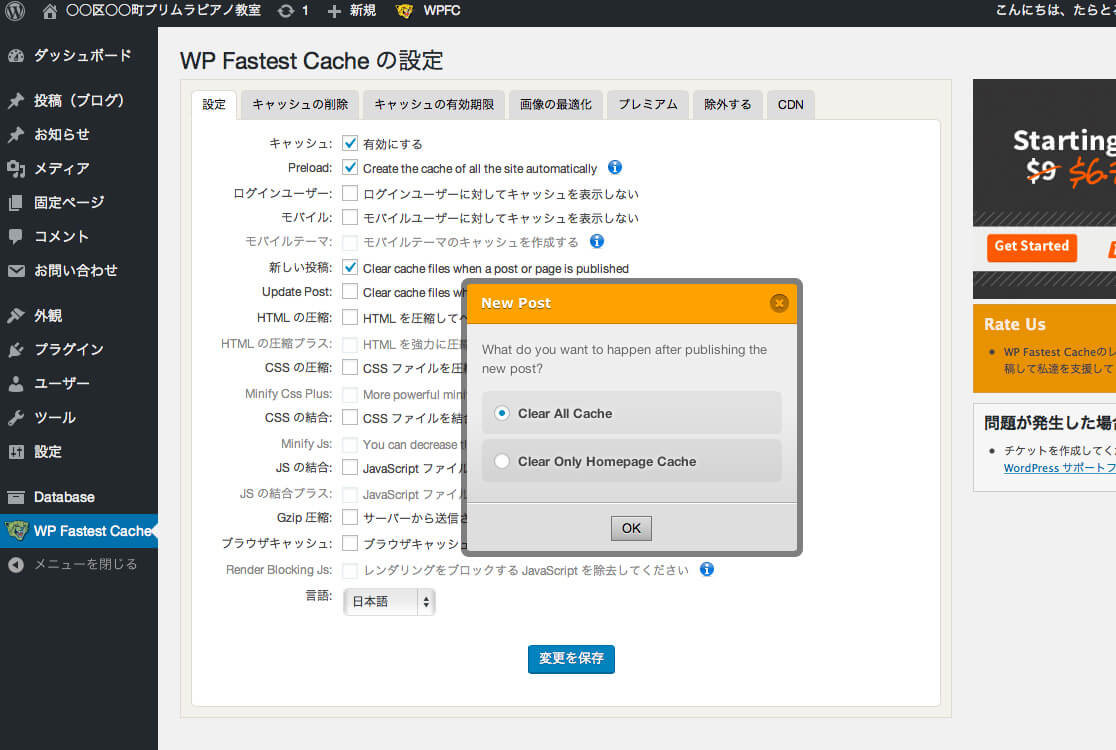
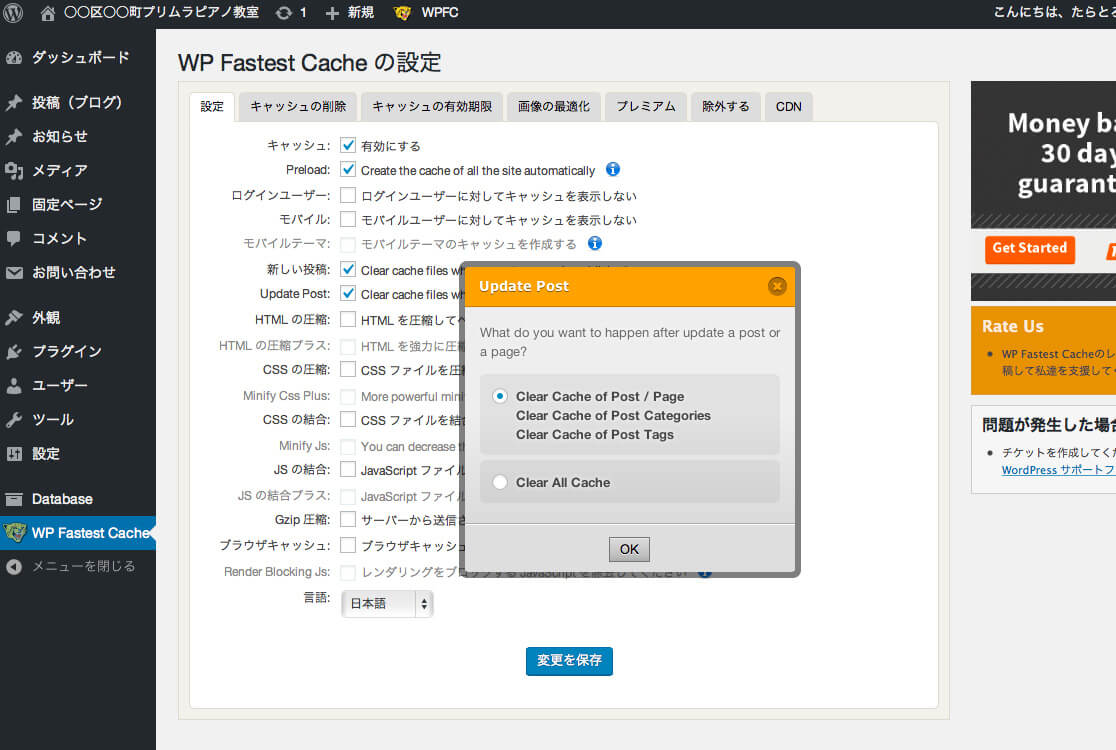
「HTMLの圧縮」「CSSの圧縮」「CSSの結合」「JSの結合」で表示が崩れたり、一部のプラグインが動作しなくなる場合は、1つずつオフにしながら原因となる項目をオフにしてください。
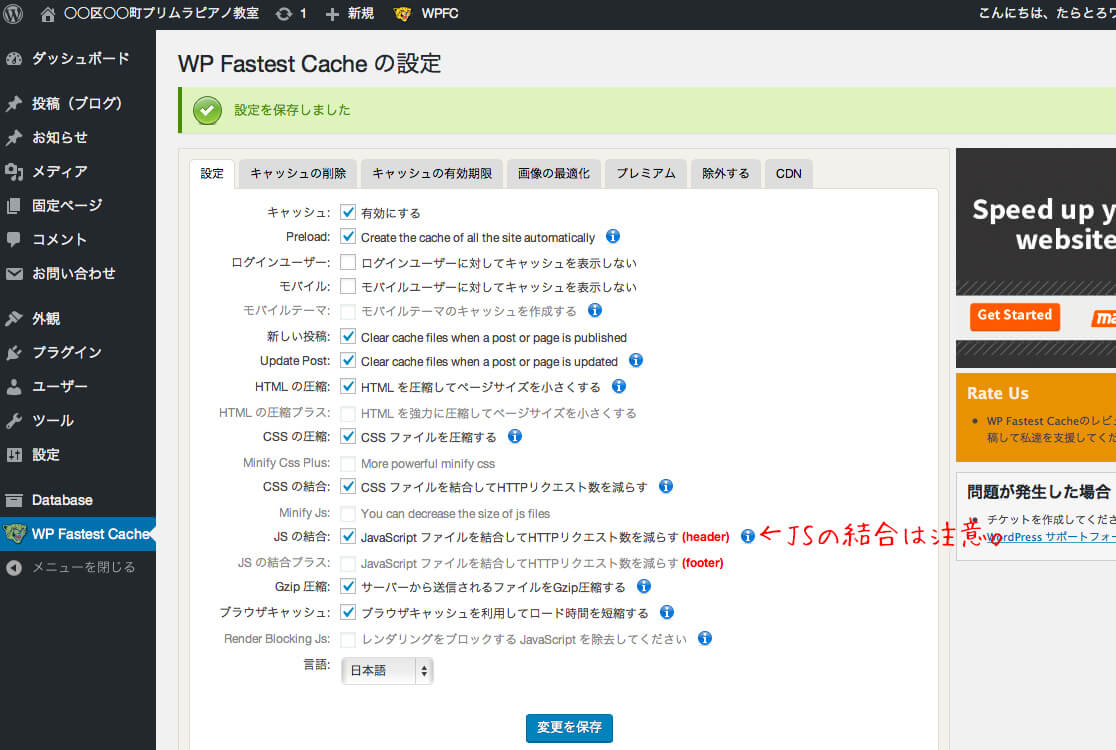
上記で設定は完了です。
手動でキャッシュをクリアする方法
ページの編集をしていて「更新」ボタンを押しても変更が反映されない場合はキャッシュが表示されている状態ですので、ツールバーのWPFCで「Delete Cache」をクリックしてキャッシュをクリア(消去)してからもう一度ページを読み込みます。
CSSやJavaScriptを編集した場合は、一番下の「Delete Cache and Minified CSS/JS」をクリックします。